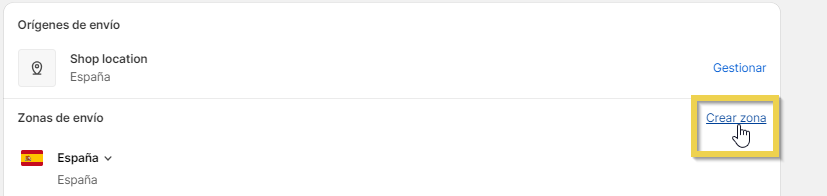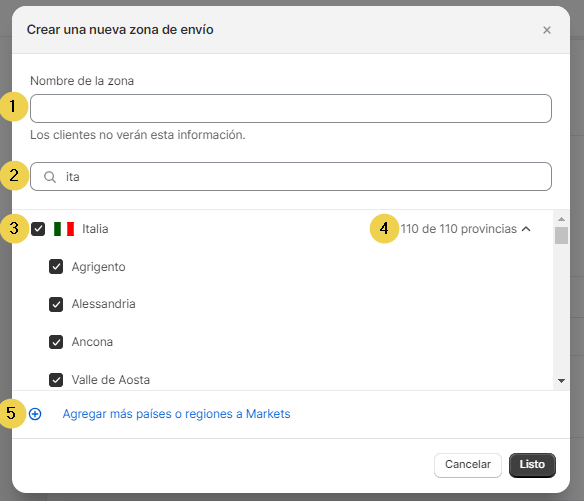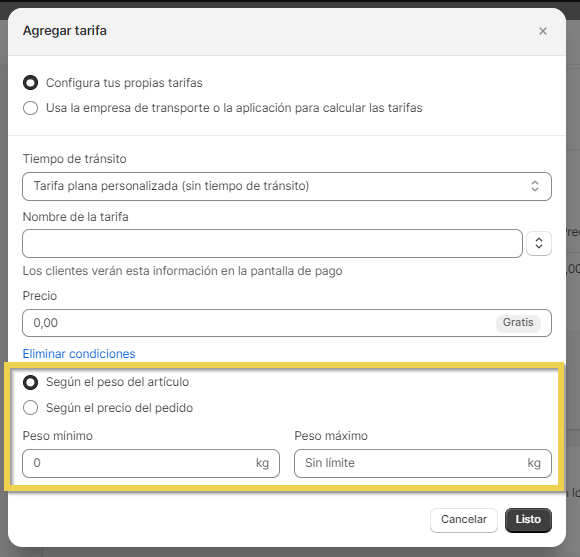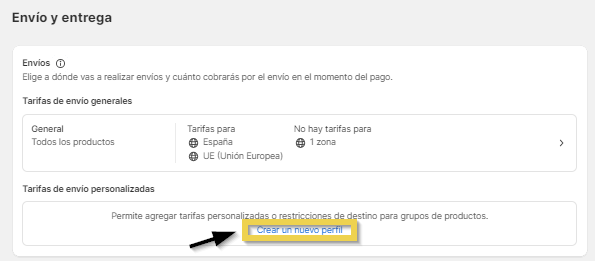En esta guía, encontrarás toda la información necesaria para configurar los gastos de envío de los productos en tu tienda. Para comenzar, le explicaremos cómo acceder a la tabla de costes de envío en el Multi-channel y cómo utilizarla como referencia en la configuración de tu tienda Shopify.
1. Acceso a la tabla de costes de envío y transportistas
En el Multichannel, en el paso “Transportistas”, pinchando en la pestaña “Plantilla portes eCommerce”, encontrará una tabla que muestra información sobre los costes de envío aproximados a algunos países. Esta tabla es una herramienta útil para establecer los gastos de envío, pero es importante tener en cuenta que solo muestra los costes a algunos países.
2. Consultar los costes de envío a todos los países
Si deseas conocer los costes de envío a todos los países disponibles, puedes descargar nuestro fichero CSV de tarifas de transporte.
Lo encontrarás en tu panel de control -> descargas -> Archivos CSV/XLM -> Manual costes de envío general (en PDF) O en CSV Costes de envío general (CSV)
Al pinchar sobre uno de los formatos disponible PDF o CSV, podrás seleccionar el idioma en el cual lo quiere, y pinchar en descargar.
Este archivo detalla los gastos de envío aproximativos para todos los países, así como los transportistas disponibles.
3. Gastos de envío generales y personalizados
En Shopify, tanto la configuración de “Gastos de Envío Generales” como la creación de “Gastos de Envío Personalizados” son opciones que te permiten establecer cómo se manejarán los costes de envío para los productos que vende en su tienda en línea. Sin embargo, tienen enfoques ligeramente diferentes y son útiles en situaciones distintas. Vamos a ver la diferencia entre ambas:
- Los gastos generales son los costes de envío que aplicarás de manera uniforme a todos los productos en tu tienda.
- Por otro lado, si prefieres tarifas de envío diferentes para productos específicos, puedes crear perfiles de envío personalizados adicionales.
En ambos casos, podrás configurar una o múltiples tarifas fijas o calculadas basadas en precio total del pedido, el peso, la zona geográfica.
Las tarifas que configures, se verán reflejadas en la pantalla de pago de tu tienda.
4. Configurar los gastos de envío generales:
Con la información proporcionada en la tabla y en el archivo descargado, estarás listo para configurar los costes de envío en tu tienda Shopify.
Inicie sesión en tu cuenta de Shopify y, en el menú de la izquierda, desplácese hacia abajo hasta encontrar la sección Configuración. Dentro de esta sección, haga clic en Envío y entrega.
Una vez dentro de la página de Envío y entrega, encontrarás todas las opciones relacionadas con los envíos en Shopify. Para comenzar a configurar los costes de envío, haga clic en el botón dentro de las tarifas de envío generales.
Haga clic en Crear zona para crear una nueva zona de envío.
Dentro de esta opción, verás que puedes:
- dar un nombre a la zona (1);
- usar la lupa para una búsqueda más rápida (2);
- añadir países diferentes (3);
- seleccionar o deseleccionar provincias dentro de cada país (4);
- agregar más países o regiones (5).
Haga clic en Listo y, una vez guardada la zona, acceda a Agregar tarifa.
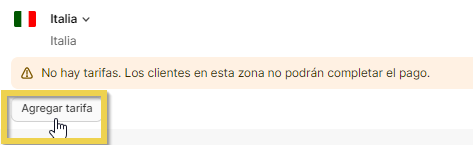
Personalice tus tarifas configurando:
- el tiempo de tránsito (recomendamos seleccionar la Tarifa plana personalizada) (1);
- el nombre de la tarifa (2);
- el precio (3);
Luego, haga clic en Agregar condiciones (4).
Configura tus tarifas según el peso del artículo o según el precio del pedido, según tus necesidades. Recomendamos seleccionar la primera opción.
Puedes añadir tarifas en base a un segmento de peso, por ejemplo, 0-2 kg, 2-5 kg, etc. y aplicar un precio de coste de envío sobre los pedidos realizados en su tienda con un peso total comprendido entre los rangos configurados sobre cada zona de envío.
Recomendamos crear como mínimo los rangos de peso 0-2 kg, 2-5 kg, 5-10 kg, 10-20 kg, > 20 kg para cada país en el que quieras vender y asignar un precio a cada rango. Cuantos más rangos de precio cree, más acertadas serán las tarifas que va a ofrecer.
5. Configurar los gastos de envío personalizados
Acceda a Envío y entrega, y haga clic en Crear un nuevo perfil dentro del apartado Tarifas de envío personalizadas.
Una vez dentro, configure tus tarifas de envío personalizadas:
- Añada un nombre a las tarifas.
- Cree las zonas de envio.
- Guarde los cambios, una vez que termine .
6. Ejemplo de configuración de gastos de envío
Vamos a configurar un precio de envío para España peninsular.
Considerando los datos de la tabla del Multichannel (que podemos ver al principio de este Academy), vemos que estos son los precios de envío para esa zona:
- Precio mínimo por kg: 0,30€
- Precio máximo por kg: 0,97€
- Precio mínimo por pedido: 3,75€
- Precio máximo por pedido: 7,62€
Ejemplo 1: Para un pedido de 2 kg, el precio mínimo de envío según los kg sería 0,60€ (2 * 0,30) y el precio máximo sería 1,94€ (2 * 0,97). Sin embargo, se recomienda establecer el precio de envío en 3,75€, ya que este es el precio mínimo por pedido.
Ejemplo 2: Para un pedido de 4 kg, el precio mínimo de envío según los kg sería 1,20€ (4 * 0,30) y el precio máximo sería 3,88€ (4 * 0,97), lo que supera de pocos céntimos el precio mínimo de envío por pedido. En este caso, puede decidir si quieres ser más competitivo o más rentable al establecer el precio en este rango.
Recuerde que estos son solo ejemplos y puede ajustar los países, los rangos de peso y los precios de envío según tus necesidades y estrategia comercial.
Debe tener en cuenta que los precios que se establecen para los envíos se configuran con el IVA aplicado, ya que en la tabla de precios de envío de BigBuy también aparecen los precios con un 21% de IVA.
Si no encuentras los datos de un país en específico en la tabla informativa del Multi-Channel Integration Platform, debes revisar el coste del envío haciendo una simulación en bigbuy.eu añadiendo un producto al carrito, un país y un código postal, y el sistema le mostrará el precio de envío de BigBuy sin impuestos. También puedes hacerlo tal y como te indicamos al principio del Academy, consultando el archivo que puede descargar de BigBuy con la información detallada del coste de todos los transportistas.
Ahora estás listo para configurar los gastos de envío en tu tienda y ofrecer una experiencia de compra óptima para tus clientes en todo el mundo.
Si deseas sincronizar los costes de envío de BigBuy automáticamente en tu tienda, para no tener que configurarlos manualmente, puede hacerlo a través de la App de BigBuy. Puedes ver los requisitos aquí y cómo instalarla aquí.
Al usar la función de la app, además, tus clientes podrían elegir el transportista que prefieren y ver el precio de cada uno.




 Contacto
Contacto